从这篇文章开始,接下来会连载一系列的OpenGL相关博文,好好探讨如何在Android中进行OpenGL开发。
OpenGL的全称是“Open Graphics Library”,意思是开放图形库,它定义了一个跨语言、跨平台的图形图像程序接口。对于Android开发者来说,OpenGL就是用来绘制三维图形的技术手段,当然OpenGL并不仅限于展示静止的三维图形,也能用来播放运动着的三维动画。不管是三维图形还是三维动画,都是力求在二维的手机屏幕上面展现模拟的真实世界场景,这个OpenGL的应用方向说到底,可不就是时下大热的虚拟现实么?

看起来OpenGL是很高大上的样子,其实Android系统早已集成了相关的API,只要开发者按照函数要求依次调用,就能一步一步在手机屏幕上画出各式各样的三维物体了。不过对于初次接触OpenGL的开发者来说,三维绘图的概念可能过于抽象,所以为了方便读者理解,下面就以Android上的二维图形绘制为参考,亦步亦趋地逐步消化OpenGL的相关知识点。
从前面的学习可以得知,每个Android界面上的控件,其实都是在某个视图上绘制规定的文字(如TextView),或者绘制指定的图像(如ImageView)。而TextView和ImageView都继承自基本视图View,这意味着首先要有一个专门的绘图场所,比如现实生活中的黑板、画板和桌子。然后还要有绘画作品的载体,比如显示生活中黑板的漆面,以及用于国画的宣纸、用于油画的油布等等,在Android系统中,这个绘画载体便是画布Canvas。有了绘图场所和绘画载体,还得有一把绘图工具,不管是勾勒线条还是涂抹颜料都少不了它,如果是写黑板报则有粉笔,如果是画国画则有毛笔,如果是画油画则有油画笔,如果是画Android控件则有画笔Paint。
所以,只要具备了绘图场所、绘画载体、绘图工具,即可挥毫泼墨进行绘画创作啦。正如前面介绍的Android自定义控件那样,有了视图View、画布Canvas、画笔Paint,方能绘制炫彩多姿的各种控件。那么对于OpenGL的三维绘图来说,也同样需要具备这三种要素,分别是GLSurfaceView、GLSurfaceView.Renderer和GL10,其中GLSurfaceView继承自表面视图SurfaceView,对应于二维绘图的View;GLSurfaceView.Renderer是三维图形的渲染器,对应于二维绘图的Canvas;最后一个GL10自然相当于二维绘图的Paint了。有了GLSurfaceView、GLRender和GL10这三驾马车,Android才能实现OpenGL的三维图形渲染功能。
具体到App编码上面,还得将GLSurfaceView、GLSurfaceView.Renderer和GL10这三个类有机结合起来,即通过函数调用关联它们三个小伙伴。首先从布局文件获得GLSurfaceView的控件对象,然后调用该对象的setRenderer方法设置三维渲染器,这个三维渲染器实现了GLSurfaceView.Renderer定义的三个视图函数,分别是onSurfaceCreated、onSurfaceChanged和onDrawFrame,这三个函数的输入参数都包含GL10,也就是说这三个函数都持有画笔对象。如此一来,绘图三要素的GLSurfaceView、GLSurfaceView.Renderer和GL10就互相关联了起来。
可是,Renderer接口定义的onSurfaceCreated、onSurfaceChanged和onDrawFrame三个函数很是陌生,它们之间又有什么区别呢?为方便理解,接下来不妨继续套用Android二维绘图的有关概念,从Android自定义控件的主要流程得知,自定义一个二维控件,主要有以下四个步骤:
1、声明自定义控件的构造函数,可在此进行控件属性初始赋值等初始化操作;
2、重写onMeasure函数,可在此测量控件的宽度和高度;
3、重写onLayout函数,可在此挪动控件的位置;
4、重写onDraw函数,可在此绘制控件的形状、颜色、文字以及图案等等;
于是前面提到Renderer接口定义的三个函数,它们的用途对照说明如下:
1、onSurfaceCreated函数在GLSurfaceView创建时调用,相当于自定义控件的构造函数,一样可在此进行三维绘图的初始化操作;
2、onSurfaceChanged函数在GLSurfaceView创建、恢复与改变时调用,在这里不但要定义三维空间的大小,还要定义三维物体的方位,所以该函数相当于完成了自定义控件的onMeasure和onLayout两个函数的功能;
3、onDrawFrame顾名思义跟自定义控件的onDraw函数差不多,onDraw函数用于绘制二维图形的具体形状,而onDrawFrame函数用于绘制三维图形的具体形状;
下面来个最简单的OpenGL例子,在布局文件中放置一个android.opengl.GLSurfaceView节点,后续的三维绘图动作将在该视图上开展。布局文件内容示例如下:
<LinearLayout xmlns:android="http://schemas.android.com/apk/res/android"
android:layout_width="match_parent"
android:layout_height="match_parent"
android:orientation="vertical" >
<!-- 注意这里要使用控件的全路径android.opengl.GLSurfaceView -->
<android.opengl.GLSurfaceView
android:id="@+id/glsv_content"
android:layout_width="match_parent"
android:layout_height="match_parent" />
</LinearLayout>接着在Activity代码中获取这个GLSurfaceView对象,并给它注册一个三维图形的渲染器GLRender,此时自定义的渲染器GLRender必须重载onSurfaceCreated、onSurfaceChanged和onDrawFrame这三个函数。下面是对应的Activity代码框架例子:
@Override
protected void onCreate(Bundle savedInstanceState) {
super.onCreate(savedInstanceState);
setContentView(R.layout.activity_gl_cub);
GLSurfaceView glsv_content = (GLSurfaceView) findViewById(R.id.glsv_content);
// 注册渲染器
glsv_content.setRenderer(new GLRender());
}
private class GLRender implements GLSurfaceView.Renderer {
@Override
public void onSurfaceCreated(GL10 gl, EGLConfig config) {
// 这里进行三维绘图的初始化操作
}
@Override
public void onSurfaceChanged(GL10 gl, int width, int height) {
// 这里要定义三维空间的大小,还要定义三维物体的方位
}
@Override
public void onDrawFrame(GL10 gl) {
// 这里绘制三维图形的具体形状
}
}点此查看Android开发笔记的完整目录
__________________________________________________________________________
本文现已同步发布到微信公众号“老欧说安卓”,打开微信扫一扫下面的二维码,或者直接搜索公众号“老欧说安卓”添加关注,更快更方便地阅读技术干货。
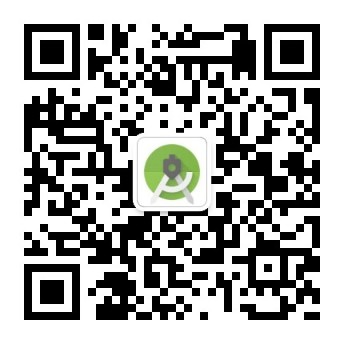
最后
以上就是冷傲手机最近收集整理的关于Android开发笔记(一百五十三)OpenGL绘制三维图形的流程的全部内容,更多相关Android开发笔记(一百五十三)OpenGL绘制三维图形内容请搜索靠谱客的其他文章。








发表评论 取消回复